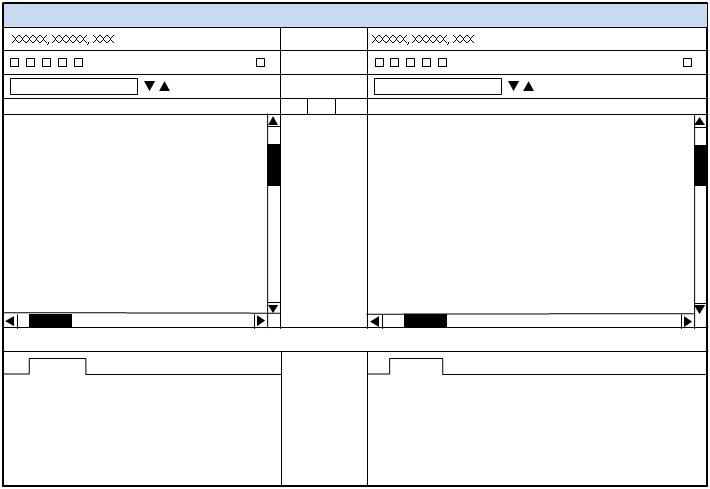
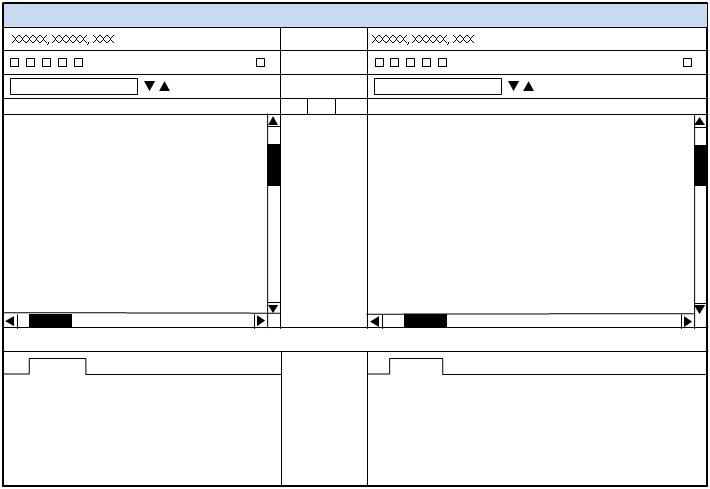
區域名稱 | 功能 |
視窗標題 | 包含要執行的結構比較操作類型。 |
左側與右側物件識別 | 顯示其結構顯示在左右兩側結構窗格中的物件編號、名稱以及版本。 |
左側與右側工具列 | 包含可對左右兩側物件結構中的結構執行的動作。雖然左側與右側工具列中的動作將有所不同,但是將根據動作同步化左右兩側結構窗格中的結構。 |
左側與右側在結構內尋找欄位 | 包含用於找出左側或右側結構窗格中顯示之物件識別內的文字字串的資料輸入欄位與搜尋箭頭。搜尋期間,會展開兩側的結構,並且會反白相符物件。 |
左側與右側結構窗格 | 包含要比較的結構。展開或摺疊一側的結構將導致另一側發生相同的展開。選取一個結構中的物件將反白另一結構中的相同物件。按一下並拖曳左側與右側窗格之間的垂直線,可變更任一窗格中顯示的相對區域。 |
差異 | 左側與右側結構窗格之間的區域顯示兩個結構之間的差異。將滑鼠游標移到差異圖示上可查看差異類型。與另一結構中的物件之間有關係差異之一個結構中的物件,將以不同的文字顏色顯示名稱與編號。差異區域中的欄依類別組織差異。將滑鼠游標移到欄標題上可查看偵測到的差異類別。可能針對指定零件顯示多個差異。 |
左側與右側標籤 | 您可在左右兩側結構的正下方找到左側與右側標籤區域,其中包含所選結構物件的資訊。視要執行的比較操作類型而定,標籤數及其包含的資訊將有所不同。按一下標籤標題可顯示該標籤中的資訊。按一下並拖曳標籤區域與結構區域之間的水平線,可變更頂部與底部區域中顯示的相對區域。 |